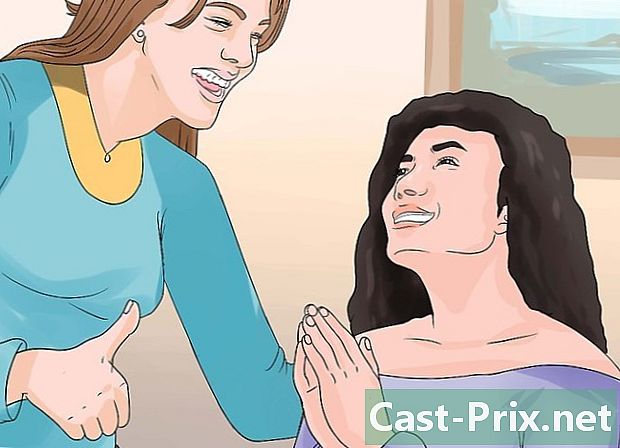ایس ڈی کارڈ پر حذف شدہ فائلوں کی بازیافت کیسے کریں
مصنف:
Roger Morrison
تخلیق کی تاریخ:
22 ستمبر 2021
تازہ کاری کی تاریخ:
1 جولائی 2024

مواد
اس مضمون میں: میک 13 اور ونڈوز 13 ریفرنسز پر ونڈوز کے لئے ریکووا کے لئے فوٹو آرک کا استعمال
ایس ڈی (سیکیور ڈیجیٹل) کارڈ کیمرے ، موبائل فون ، ٹیبلٹ اور یہاں تک کہ کمپیوٹرز کے مابین معلومات کو اسٹور اور ٹرانسفر کرنے کے لئے استعمال ہوتے ہیں۔ کبھی کبھی وہ اب کام نہیں کرسکتے ہیں اور ان میں موجود ڈیٹا ضائع ہو جاتا ہے۔ اگر یہ آپ کے ساتھ ہوتا ہے تو ، آپ کھوئے ہوئے ڈیٹا کو بازیافت کرنے کے لئے ایک پروگرام استعمال کرسکتے ہیں۔
مراحل
طریقہ 1 میک اور ونڈوز کے لئے فوٹو ریک کا استعمال کرنا
-

پر ملتے ہیں فوٹو آرک وکی. -

تازہ ترین مستحکم ورژن تلاش کریں۔ اس پر کلک کریں (اس مضمون کو لکھنے کے وقت ، یہ ورژن 7.0 ہے)۔ باکس صفحے کے دائیں طرف ہے۔ -

جب تک نیچے جاؤ ٹیسٹ ڈسک اور فوٹو ریک 7.0. اپنے کمپیوٹر کے ساتھ ہم آہنگ ورژن پر کلک کریں۔ -

کمپریسڈ فائل کو اپنے ڈیسک ٹاپ پر ڈاؤن لوڈ کریں۔ -

اس کو دبانے کیلئے اس پر ڈبل کلک کریں۔ -

اپنے کمپیوٹر میں ایس ڈی کارڈ داخل کریں۔ -

پر کلک کریں testdisk7.0 اسے کھولنے کے لئے -

فائل پر ڈبل کلک کریں PhotoRec اسے کھولنے کے لئے کمانڈ پرامپٹ پروگرام کے ساتھ ہی کھولا جانا چاہئے۔- اگر پوچھا جائے تو پروگرام کھولنے دیں۔
-

ایسڈی کارڈ منتخب کریں۔ دبائیں اندراج. چونکہ کمانڈ پرامپٹ میں ماؤس کام نہیں کرے گا ، لہذا آپ کو چابیاں ضرور استعمال کریں سب اور کم کی بورڈ- آپ کو کئی اختیارات میں سے انتخاب ہوگا۔ دکھائے جانے والے ہر پلیئر کے سائز کا مشاہدہ کریں اور اپنے ایسڈی کارڈ کی طرح ایک ہی سائز تلاش کریں۔
-

تقسیم کا انتخاب کریں۔ دبائیں اندراج. میک صارفین منتخب کرسکتے ہیں پی فٹ 16> 32. ونڈوز صارفین منتخب کرسکتے ہیں پی فٹ 32. اس پروگرام کو کیمرے کی قائم کردہ فائل کو اسکین کرنے کی اجازت دے گا۔ -

فائل سسٹم کی قسم منتخب کریں . دبائیں اندراج. -

میں سے انتخاب کریں مفت. اس سے آپ کو فٹ 16 یا فٹ 32 میں فائلیں تلاش کرنے کی سہولت مل سکتی ہے۔- صرف منتخب کریں مکمل اگر آپ کو لگتا ہے کہ SD کارڈ خراب ہے۔
-

کثیر جہتی تیروں کا استعمال کریں۔ بازیاب فائلوں کو رکھنے کے لئے ایک مقام تلاش کریں۔- بازیاب فائلوں کو ڈالنے کے ل You آپ اس وقت فولڈر بناسکتے تھے۔
- فائلوں کو ایسڈی کارڈ میں محفوظ نہ کریں۔
-

دبائیں C. ایک بار جب آپ کو مقام مل گیا تو ، کلید دبائیں C. بازیابی کا عمل خود بخود شروع ہوجائے گا۔ -

عمل مکمل ہونے تک انتظار کریں۔ -

13 ویں مرحلے میں منتخب کردہ مقام پر واپس جائیں۔ وہاں آپ کو اپنی برآمد شدہ فائلیں مل جائیں گی۔
طریقہ 2 ونڈوز میں ریکوا استعمال کرنا
-

کے ہوم پیج پر جائیں Recuva. -

منتخب کریں مفت ورژن ڈاؤن لوڈ کریں. پھر کلک کریں مفت ڈاؤن لوڈ . -

پر کلک کریں FreeHippo.com یا Piriform.com. آپ کو سائٹ پر ری ڈائریکٹ کیا جائے گا یا ڈاؤن لوڈ خودبخود شروع ہوگا۔ -

صفحے کے نیچے دیئے گئے ڈاؤن لوڈ فائل پر کلک کریں۔ -

پر کلک کریں انجام. -

ریکووا انسٹال کریں۔ سافٹ ویئر انسٹال کرنے کے لئے نیچے دیئے گئے اقدامات پر عمل کریں۔- پر کلک کریں ٹھیک ہے.
- پر کلک کریں مندرجہ ذیل.
- لائسنس پڑھیں اور کلک کریں Jaccepte.
- پر کلک کریں انسٹال.
- کے ساتھ والے باکس کو نشان زد کریں خارج ہونے والے مادہ کے نوٹ دیکھیں. پر کلک کریں ختم. پروگرام خود بخود شروع ہونا چاہئے۔
-

کمپیوٹر میں ایسڈی کارڈ داخل کریں۔ اگر آپ سے اسے فارمیٹ کرنے کے لئے کہا گیا ہے تو ، آگے والے باکس کو چیک کریں فوری فارمیٹنگ، پھر آغاز. یہ SD کارڈ سے مندرجات کی میز کو ہٹا دے گا اور ڈیٹا کو چھو نہیں سکے گا۔ -

ریکووا پر واپس جائیں۔ پر کلک کریں مندرجہ ذیل ہوم اسکرین سے -

آپ جن فائلوں کی بازیافت کرنا چاہتے ہیں ان کی قسم کا انتخاب کریں۔ پر کلک کریں مندرجہ ذیل. -

ایس ڈی کارڈ کو مقام کے بطور منتخب کریں۔ میں سے انتخاب کریں ایک مخصوص جگہ پر، پھر کلک کریں تشریف لے جائیں. فہرست کو نیچے سکرول کریں اور منتخب کریں ہٹنے والا ڈسک. فولڈر منتخب کریں DCIM اگر ضروری ہو تو پر کلک کریں ٹھیک ہے، پھر مندرجہ ذیل. -

پر کلک کریں آغاز پروگرام شروع کرنے کے لئے۔ جب وہ فائلوں کو بازیافت کرے گا ، وہ اسکرین پر نمودار ہوں گے۔ -

بازیافت کے ل each ہر فائل کے نیچے موجود باکس کو چیک کریں۔ -

پر کلک کریں کی وصولی. -

انہیں بچانے کے لئے مقام کا انتخاب کریں۔ پر کلک کریں ٹھیک ہے. آپ کے منتخب کردہ فولڈر میں فائلیں بازیافت ہوں گی۔ -

پر کلک کریں ٹھیک ہے. بحالی کا عمل مکمل ہونے کے بعد بٹن ظاہر ہونا چاہئے۔ -

14 ویں مرحلے میں منتخب کردہ مقام پر جائیں۔